Kuidas eemaldada Word 2010 tekstikasti ääris
Ehkki dokumendi teksti sisestamiseks on Microsoft Wordi vaikesisestusmeetod tavaliselt parim valik, võivad teatavad vormindamisnõuded või dokumendipaigutused nõuda muude meetodite kasutamist. Üks neist meetoditest hõlmab tekstikastide kasutamist teabe paigutuse paigutamiseks või vormindamiseks. Kuid tekstikasti vaikimisi vormindamine sisaldab tekstivälja ümber äärist, mida võib-olla pole vaja selle jaoks, mida proovite teha. Õnneks saab selle piiri eemaldada lihtsa protsessi abil, mis võimaldab teil kasutada tekstikasti, ilma et peaksite muretsema selle pärast, kuidas piirid võivad välja näha kõigile, kes teie kirjutamist loevad.
Likvideerige Word 2010 tekstikasti ääris
Nagu paljudele vormingusuvanditele, mida leiate Word 2010-st, on ka sellele juurde pääseda otseteemenüü abil, kui leiate dokumendi objektil paremklõpsu. See avab väga põhjaliku menüü, mis sisaldab enamikku suvanditest, mida peate tekstivälja vastavalt vajadustele vormindamiseks. Kui soovite lisateavet dokumentide täispiiretega töötamise kohta, saate seda artiklit lugeda.
1. samm: avage Wordi dokument, mis sisaldab tekstikasti äärist, mille soovite eemaldada.
2. samm: paremklõpsake tekstiväljal ja siis klõpsake käsku Vorminda tekstikast .

3. samm: klõpsake akna ülaosas vahekaarti Värvid ja read .
4. samm: klõpsake akna jaotises Line ( Värv) paremal asuvat rippmenüüd, seejärel klõpsake suvandil No Color ( Värvi pole ).
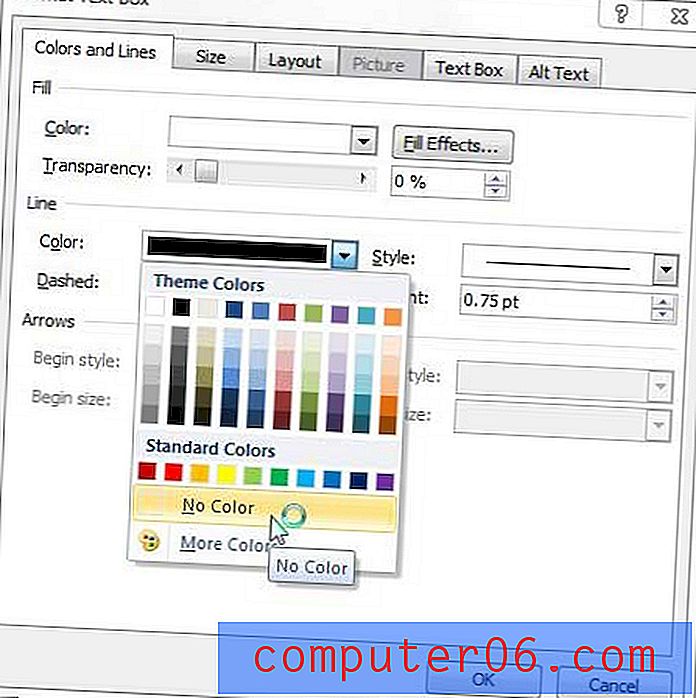
5. samm: klõpsake akna allosas nuppu OK .
Kas olete otsinud tahvelarvutit, mida saaksite kasutada veebi sirvimiseks või kiireteks arvutitoiminguteks, kus te ei soovi sülearvutit seadistada ega lauaarvutit sisse lülitada? IPad 3 on alates kolmanda iPadi väljalaskest hinnas langenud, kuid see on endiselt üks võimekamaid tahvelarvuteid turul. Võrrelge paljude müüjate iPad 2 hindu, et näha, kas see huvitab teid midagi.



